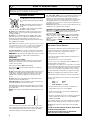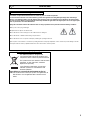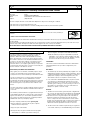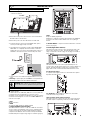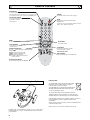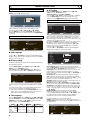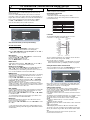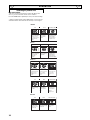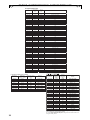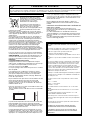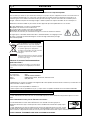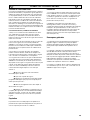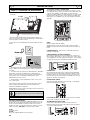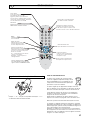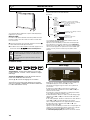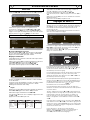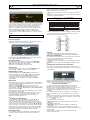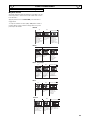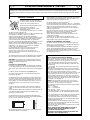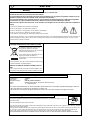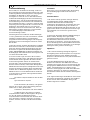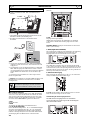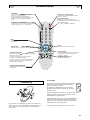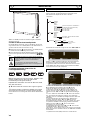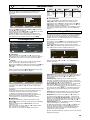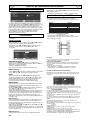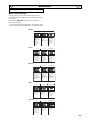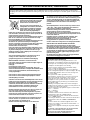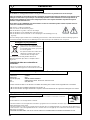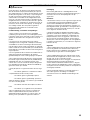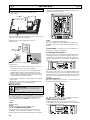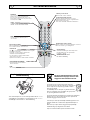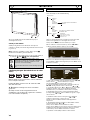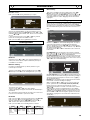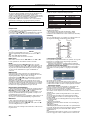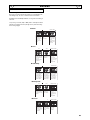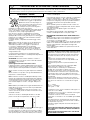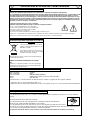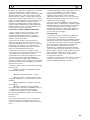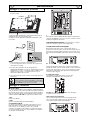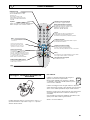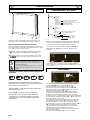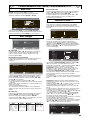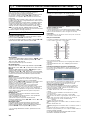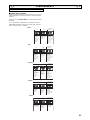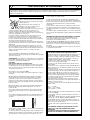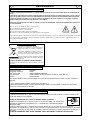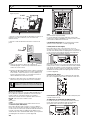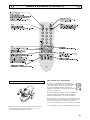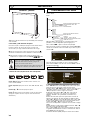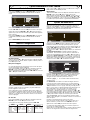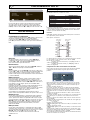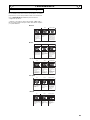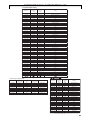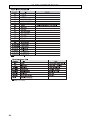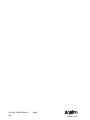Sanyo CE42SR1 Benutzerhandbuch
- Kategorie
- Öffentliche Anzeigen
- Typ
- Benutzerhandbuch

CE42SR1
LCD Monitor
Moniteur d'affichage à cristaux liquides
LCD-Monitor
LCD-Monitor
Monitor LCD
Monitor de LCD
Instruction Manual
Manuel d'utilisation
Bedienungsanleitung
Gebruiksaanwijzing
Manuale d'Istruzioni
Manual de instrucciones
English Page 2~12
Deutsch Seite 23~32
Français Page 13~22
Nederlands Bladzijde 33~42
GB
D
F
NL
Italiano Pagine 43~52
I
Please read this Instruction book before using your LCD monitor. We wish you many hours of pleasure from your new LCD monitor
Veuillez lire attentivement ce mode d’emploi avant d’utiliser votre moniteur d’affichage à cristaux liquides. Nous espérons que votre
nouveau dispositif d'affichage vous procurera de nombreux instants de bonheur.
Lesen Sie diese Anleitung bitte aufmerksam durch, bevor Sie Ihren LCD- Monitor in Betrieb nehmen. Wir wünschen Ihnen viel Freude
mit Ihrem neuen Gerät.
Lees deze handleiding voordat u uw LCD- monitor gaat gebruiken. We wensen u vele uren van plezier met uw nieuwe beeldscherm.
Leggere attentamente questo manuale d’istruzioni prima di utilizzare il monitor LCD. Vi ringraziamo per aver scelto un monitor LCD
Sanyo che vi consentirà di trascorrere momenti piacevoli e divertenti.
Lea este manual de instrucciones antes de usar su nuevo monitor. Deseamos que disfrute de él muchas horas.
Español Página
53
~
68
E

2
SAFETY
SAFETY
PRECAUTIONS
PRECAUTIONS
GB
Do not allow anything to rest on the power
cord. Do not locate this LCD monitor where
the cord will be damaged by people walking
on it.
Do not overload wall outlets and extension
cords as this can result in fire or electric
shock.
A suitable socket outlet must be provided
near to the monitor and shall be easily accessible.
Do not place this LCD monitor near any heat sources such as
radiators, heaters, stoves and other heat-generating products
(including amplifiers).
Do not place your LCD monitor on an unstable stand, shelf or
table. Serious injury to an individual, and damage to the LCD
monitor may result if it should fall. Your sales person can
recommend approved wall mounting kit. A special wall mounting
kit is available for this model.
This LCD monitor should be operated only from the type of power
source indicated on the monitor or as indicated in the Operating
Instructions. If you are not sure of the type of power supply,
consult your sales person or your local power company.
For added protection it is strongly recommended that this LCD
monitor is supplied via an approved earth fault protection device.
WARNING: To prevent injury the LCD monitor must be securely
attached to the wall in accordance with the manufacturers
installation instructions.
IMPORTANT:
This product must be earthed
This unit is not disconnected from the mains unless the mains lead is
unplugged. The installer must make sure that the waterproof inline
coupler is easily accessible.
This monitor is tested to IP66 standard rating.
This monitor is not
protected against temporary or continuous
immersion in liquid.
Do not use immediately after moving the LCD monitor from a low
temperature to a high temperature environment, as this causes
condensation, which may result in fire, electric shock, or other
hazards. Before cleaning, unplug the monitor from the wall
socket.
Do not mount near an open flame source. Open flames must
never be used near this LCD monitor.
This LCD monitor should not be built in or enclosed in any way,
heat build up will reduce the life of the monitor.
This LCD monitor should have a minimum distance of 5cm away
from the wall and the monitor should have 10cm distance around
the top and sides.
Always mount using recommended and substantial fixtures and
fittings.
The rear finned section around the cabinet functions as a heat
sink, removing heat away from the monitor. The external surface
of the cabinet (finned area) must not be covered or the airflow
restricted in anyway by enclosing the LCD monitor.
The operating temperature range of this monitor is guaranteed
0°c ~ 40°c/ 32°F ~104°F.
It is not recommended to install the screen
in direct sunlight without adequate shading, as this will cause the
temperature of the panel to rise above the maximum specified.
Doing so may cause a black shadow to appear on the screen, which
will disappear when the screen temperature returns to within the
specification. This “of course” does not produce any harmful effect on
the lifetime of the monitor.
Do not apply liquid cleaners or aerosol cleaners directly onto the
LCD monitor. Use a damp cloth for cleaning.
ADDITIONAL FOR NORTH AMERICA AND CANADA:
This monitor must NOT
be permanently mounted to the building
structure. It must be mounted in such a way that it can be
removed using basic tools.
The power supply cord must NOT
be attached to the building
surface. The power supply cord must NOT
be routed through
walls, ceiling, floors, or other similar openings in the building
structure.
The power supply cord MUST
be positioned so as to prevent
physical damage.
Installation and Use
CAUTION: Please read and retain for your safety. This unit has been engineered and manufactured to assure your personal safety, but
improper use can result in potential electric shock or fire hazards. In order not to defeat the safeguards incorporated in this monitor observe the
following basic rules for its installation, use and servicing.
Important: (UK only)
THIS PRODUCT MUST BE EARTHED
This equipment is fitted with an approved inline waterproof mains
coupler and an approved non rewireable UK mains plug. To
change a fuse in this type of plug proceed as follows:
1. Remove the fuse cover and fuse.
2. Fit a new fuse which should be a BS1362 13 Amp A.S.T.A. or
BSI approved type.
3. Ensure that the fuse cover is correctly refitted.
If the fuse cover is lost or damaged the plug must NOT be used
but replaced with a serviceable plug.
If the fitted plug is not suitable for your socket outlets, it should be
cut off and an appropriate plug fitted in its place. If the mains plug
contains a fuse, this should have a rating of 13 Amp, ensure the
fuse cover is correctly fitted. If a plug without a fuse is used, the
fuse at the distribution board should not be greater than 13 Amp.
Note: The severed plug must be destroyed to avoid a possible
shock hazard should it be inserted into a 13 Amp socket elsewhere.
The wires in this mains lead are coloured in accordance with the
following code:
Blue -------> Neutral
Brown ----> Live
Green and Yellow ----> Earth
1. The Blue wire must be connected to the terminal whichis
marked with the letter “N” or coloured BLACK.
2. The Brown wire must be connected to the terminal with the
letter “L” or coloured RED.
3. The Green and Yellow wire must be connected to the terminal
which is marked with the letter “E” or coloured GREEN or
GREEN and YELLOW.
Before replacing the plug cover, make certain that the cord grip is
clamped over the sheath of the lead - not simply over the wires.
Do not attempt to bypass the safety purpose of the grounding
type plug.
THIS UNIT IS NOT DISCONNECTED FROM THE MAINS UNLESS
THE MAINS LEAD IS UNPLUGGED.
THE INSTALLER MUST MAKE SURE THE WATERPROOF
INLINE COUPLER IS EASILY ACCESSIBLE.
GB
10cm
10cm
10cm
5cm

3
Important recycling information.
Your SANYO product is designed and
manufactured with high quality materials and
components which can be recycled and reused.
This symbol means that electrical and electronic
equipment, at their end-of-life, should be
disposed of separately.
In the European Union there are separate
collection systems for used electrical and
electronic products.
Please help us to conserve the environment we live in!
Note: This symbol mark and recycle system are applied only to
EU countries are not applied to other countries of the
world.
Your monitor is fully transistorised and does not contain any user serviceable components.
You must not remove the rear cover of the monitor by yourself. The apparatus is working with high voltages and could damage
objects or even endanger people. Leave all required repair and service jobs to an authorised service technician. He will exclusively
use such spare parts that are complying with the same safety standards as applicable to the original parts. The use of original spare
parts can prevent fire, shock and other hazards.
Unplug the LCD monitor from the wall outlet and refer servicing to qualified service personnel under the following conditions:
If the power cord or plug is damaged.
If liquid has been spilt in to the LCD monitor.
If the LCD monitor has been dropped or the cabinet has been damaged.
If the LCD monitor exhibits a distinct change in performance.
If the LCD monitor does not operate normally by following the operating instructions.
Adjust only those controls that are covered in the operating instructions as improper adjustment of other controls may result in damage. This will
often require extensive work by a qualified technician to restore the monitor to normal operation.
Servicing
SERVICING
SERVICING
GB
GB

4
GB
GB
The product (meaning the equipment or appliance to which this
documentation relates) incorporates Software (the software
applications, utilities and modules embedded within the Product)
which is owned by Sanyo or its licensors. Before using the product,
please read the End-User License Conditions detailed below. If you
do not agree to the terms and conditions of the End-User License,
Please do not proceed to use the Product- repack the Product
unused and return it to your supplier together with proof of purchase
for a full refund. By using the product, you agree to be bound by the
terms and conditions of the End-User License.
License Grant, Conditions and restrictions
1. Sanyo grants you a non-exclusive, world-wide (subject to export
controls), non-transferable (except as permitted by 2 below),
royalty-free license to use the Software upon and with the Product.
2. You may not transfer any of your license rights in the Software
without the prior written consent of SANYO and if consent is
provided then the Software shall only be transferred in conjunction
with the transfer of the Product AND provided that the transferee
has read and agreed to accept the terms and conditions of this
license.
3. You must ensure that the copyright, trademark and other protective
notices contained in the Software are maintained and not altered
or removed.
4. The Software provided hereunder is copyrighted and licensed (not
sold). SANYO especially does not transfer title or and ownership
rights in the Software to you. The Software provided hereunder
may contain or be derived from portions of materials provided to
SANYO under license by a third party supplier.
5. Except as expressly permitted by statute you may not;
use the Software in conjunction with any other computer
hardware other than the product;
copy all or part of the Software;
incorporate all (or any of) the Software into other programs
developed by (or on behalf of) you and/or used by you;
reverse-engineer, decompile or disassemble the Software;
make the Software (or any part of it) available, or permit its
redistribution, for use with any computer hardware other than
the Product; or rent, lease, gift, loan, sell, distribute or transfer
possession of the whole or any part of the Software.
Termination
This license is effective until terminated. This license will terminate
automatically without notice if you fail to comply with any of its
provisions.
Disclaimer
1. The Software is(to the extent permitted by law) supplied ‘as is’ and
SANYO and its suppliers expressly exclude all warranties, express
or implied, including (but not limited to) warranties of satisfactory
quality, fitness for purpose and non-infringement (save to the
extent that the same are not capable of exclusion at law).
2. In no circumstances will SANYO be liable for any direct, indirect,
consequential, or incidental damage (including loss of profits,
business interruption, loss of data or the cost of procurement of
substitute goods, technology or services) arising out of the use or
the inability to use the Software (save to the extent that such
liability is not capable of exclusion at law).
General
1. This End-User License will be governed by laws of England and
the User may only bring claims in the English Courts and SANYO
shall be entitled to bring a claim in the courts of any jurisdiction.
2.This End-User License is governed by the laws of the State of
California. The End-User and Sanyo agree that any action to
enforce or interpret the terms of this End-User License shall be
brought only in the appropriate state or federal court located in Los
Angeles County, California.The End-User and Sanyo hereby
submit to the exclusive jurisdiction and venue of such court.
3. The above terms and conditions supersede any prior agreement,
oral or written, between you and SANYO relating to the Software.
End-User License
Model Number : CE42SR1
Trade name : Sanyo
Responsible party : SANYO FISHER COMPANY
Address : 21605 Plummer Street, Chatsworth, California 91311
Telephone : (818) 998-7322
This device complies with Part 15 of the FCC Rules. Operation is subject to the following two conditions:
(1) this device may not cause harmful interference, and
(2) this device must accept any interference received, including interence that may cause undesired operation.
Decloration of Conformity: North America and Canada
The AC Power Cord supplied with this LCD monitor meets the requirement for use in the country in which you
purchase it.
AC Power Cord for the United States and Canada:
AC Power Cord used in the United States and Canada is listed by the Underwriters Laboratories (UL) and certified by the Canadian Standard
Association (CSA).
AC Power Cord has a grounding-type AC line plug. This is a safety feature to make sure that the plug will fit into the power outlet. Do not try to
defeat this safety feature. Should you be unable to insert the plug into the outlet, contact your electrician.
THE SOCKET-OUTLET SHOULD BE INSTALLED NEAR THE EQUIPMENT AND EASILY ACCESSIBLE
AC Power Cord Requirement

5
Connect the display unit to VGA, BNC and Scart
connector as required.
1. Connect the in-line power connector to the connector attached to
the LCD monitor as shown above.
2. Connect the power cord of the LCD monitor to a wall outlet.
As this product does not have a mains On/Off switch, please
ensure your mains plug is easily accessible.
The LCD monitor is prepared for a mains voltage AC100~240V,
50Hz/ 60Hz. To completely switch off the mains, or when the
display unit is not to be used for an extended period of time, it is
advisable to disconnect the power cord from the power outlet.
Please use the correct mains lead supplied with the set for your
area.
3
. Warning: To prevent injury, the unit must be securely attached to
the wall in accordance with the installation instructions.
INPUT selection
To switch between AV1, RGB, AV2 (RGB H/V or Y, Pb, Pr) AV3, DVI
or PC mode press the TV/ AV button on your remote control
repeatedly or press and hold the TV/AV button for a few seconds and
a selection menu will appear on screen.Use the
5 or 6
buttons to
select the correct input.
1.
AV1
SCART connection
2. RGB
TTL input (5V RGB signals) into SCART terminal
3. Y,Pb,Pr/ RGBHV connection (AV2)
This LCD monitor has a choice of Y, Pb, Pr or RGB H/V connections.
You can connect your DVD player to the Y, Pb, Pr terminals instead
of using a scart lead. This can support high definition in analogue
component form. RGB H/V can be used as a PC input via the BNC
terminals.Both options support a large range of resolutions (page 12).
4.AV3
Composite (CVBS) signal input
AV3 OUT is to output the composite video signal from the VIDEO IN
so that you can connect monitors with the use of a loop through
function.
5. RS232C IN/OUT: Is a input for external commands to control the
monitor (see page 9).
6. DVI-D (Digital Video Interface)
This monitor has a DVI connector. This is located at the back of the
monitor next to the phono sockets. This input will support a large
range of resolutions as shown on page 12. See page 7 for details of
menu operation.
7 PC connection
This LCD monitor has a PC connector (PC-IN D-SUB).You can
connect a PC to the LCD monitor and use it as a monitor display (see
page 8). This input will support a large range of resolutions (see
pg12). Audio can be connected via the 3.5mm PC audio in socket.
8. External Audio Output
To output the audio signal from AV 1,2,3, PC and DVI. The speaker
impedance should be 8 ohms.
9.PJ Net IN/OUT: Has the ability for PJ-NET to be connected to
control the monitor using a network.
10.Use of Monitor Audio Output Connections
The audio monitor out sockets on the rear of the set provide a fixed
level audio output for reproducing sound via your audio equipment.
INST
INST
ALLA
ALLA
TION
TION
Step : 1 Mains Connection
AC Mains Outlet
WARNING! High voltages are used in the operation of
this set. Refer service to qualified service personnel.
DVI-D
DVI-D
/DVI-D
/DVI-D
GB GB
Step : 2 Connections
DVI-D
DVI-D
/DVI-D
/DVI-D
DVI-D
DVI-D
/DVI-D
/DVI-D
DVI-D
/DVI-D
PJ-NET

6
TV/AV button
To switch from AV1, RGB, AV2, AV3, DVI or PC mode
press repeatedly or Press and hold in a few seconds, an AV selection
menu appears. Select the mode you require using the
MENU
To enter and exit the main menu, and sub menus.
Picture mode selection
Press the button repeatedly to select the following
picture modes.
Personal - Personal preference mode.
Dynamic - Suitable for brightly lit rooms.
Standard - Normal viewing mode.
Eco - Suitable for dimly lit rooms and gives a
cinema - like effect.
Up and down
To select the next item
Standby
To switch the monitor on and off. Also see page 7
Recall
To display Input selection information and the
OFF Timer if set.
You can also select colour systems in AV mode as follows
AUTO -> PAL -> SECAM -> NTSC3.58
JXPLA
buttons
Level up/down
To adjust the sound volume level, or
enter sub menus
Sound mute
To mute the sound from the speakers.
The sound changes as follows;
Normal volume -> Mute
Bass expander
To get an emphasised bass sound ON or OFF.
Surround mode selector
To select the surround mode, OFF, MID, MAX
Screen mode selector
To select the screen mode, Natural, Full,
Zoom, Title-in or Normal.
Refer to page 10
56
REMOTE CONTROL
REMOTE CONTROL
GB
GB
Remote control battery installation
Install two "AA" 1.5 volt batteries so that the "+" and "-" marks on the
batteries match the "+" and "-" marks inside the unit into the remote
control handset.
FOR EU USERS
The symbol mark and recycling systems described
below apply to EU countries and do not apply to
countries in other areas of the world.
Your SANYO product is designed and manufactured
with high quality materials and components which
can be recycled and/or reused.
The symbol mark means that electrical and electronic
equipment, batteries and accumulators, at their end-of-life,
shouldbe disposed of separately from your household waste.
In the European Union there are separate collection systems for
used electrical and electronic equipment, batteries and
accumulators.
Please, dispose of them correctly at your local community waste
collection/recycling centre.
Please, help us to conserve the environment we live in!

7
1. The LCD display has a Standby light to show there is power.
Switching into/from standby mode
The Standby mode is used for switching the LCD monitor off for
short periods of time. In standby mode the monitor is switched off
but is still receiving mains power.
To turn the monitor into standby mode, press the
44
button.
The blue power indicator illuminates more brightly
.
To turn the monitor ON from standby mode, press any of the
following buttons:
44
,
55
,
66
or
0-9 buttons.
2. Control buttons (bottom corner of back cover)
Menu/F button: rotate between volume, brightness, contrast,
colour, sharpness and OSD language.
Input/ OK button: switch between AV1, RGB, AV2, AV3, DVI
and PC mode.
edbuttons: provide up and down adjustments.
4 button: To switch to standby mode (to switch off completely
disconnect the monitor from the power supply).
Many of your monitors functions are controlled through the menu
function, using the remote control handset.
During menu operation the bottom of the on screen display will show
which controls can be used for menu navigation.
Press the MENU button to enter the main menu.
A sub menu is selected using the
5 or 6
button and pressing
the1 button when the required sub menu is highlighted.
When you have finished you can press the MENU button to exit,
then the MENU button again to exit the main menu.
1. Press the MENU button. Select Picture using the
5 or 6
button. Press the1button to enter.
Set the picture settings for your “personal” preference.
2. Use the
5 or 6
button to select eg. Brightness and the 1
or2 button to adjust levels.
3. Preset : You can select either your “Personal” settings, or
Dynamic, Standard or Eco settings.
4. Noise Reduction: May be used to reduce any local picture ‘noise’
(granular appearance) being experienced by using 1or2button
to select between Mid / Max / Auto / OFF /Min.
5. Dynamic skin tone: May be used to enhance skin tone by using
1or 2 button to select between On / Off.
Tint : is only available if NTSC equipment is connected.
6. Text Brightness: May be adjusted by using 1or2 button to
select between Min / Mid / Max.
Press the MENU button to return to Main Menu. These settings
automatically store when you exit the menu.
7. Dynamic contrast (DCR): Improves the contrast level
Controls and Menus
INST
INST
ALLA
ALLA
TION
TION
2
1
GB GB
Picture menu
Brightness
Contrast
Color
Sharpness
Preset Personal / Dynamic / Standard / Eco
Noise Reduction Min/ Mid / Max / Auto / OFF
Dyn. Skin
Text Brightness Min/ Mid / Max
Tone ON / OFF
Off Timer OFF/ 5-120 mins
Volume
Balance
Bass
Treble
Preset Personal /Talk/ Music/ Normal
Surround Mid / Max / OFF
Sound
OSD Language
Timer
AV2 Setting
RGB, H/V / Y Pb Pr
Text Language
Greek/ West/ East/ Cyrillic
Picture
: Select
: Adjust
MENU
: Back
Brightness
Contrast
Color
Sharpness
Preset Personal / Dynamic / Standard / ECO
Noise Reduction Mid / Max / Auto / / OFF
Dyn. skin tone ON / OFF
Text Brightness Min / Mid / Max
Min
DCR ON / OFF
Main Menu
Picture
: Select
: Adjust
MENU
: Exit
Setting
Sound
Menu Operation
If you find the power indicator flashing, disconnect
power cord from the power outlet and contact our
Service desk.
This warning is a sign to let you know that the power
protection function of this TV set is now operating.

8
Press the MENU button and select Sound using the
5 or 6
buttons, press the1 button to enter.
Select and adjust to obtain the best sound settings for your
environment using the
5 or 6
and 1 or2 buttons.
Press the MENU button to return to Main Menu. These settings
automatically store when you exit the menu.Press the MENU button
to exit menu.
OSD Language
Use the 1 or 2 button to select the prefered OSD language
(English, French, German, Italian, Spanish, Dutch). Press the MENU
button to return to main menu.
Off-timer setting
The Off timer will switch the monitor into the standby mode when the
selected time has elapsed.
Press the MENU button. Select Setting using the
5 or 6
button press the 1 button to enter.
Select Timer using the
5 or 6
button, press 1 button to
enter Timer Menu. Press the 1 or 2button to change time.
The time changes in 5 minute steps.The maximum time is 120 min-
utes.
If you have set the off timer, a count down display appears in the
corner of the screen when the recall button is pressed.
If the monitor is switched off by the standby button 4 on the
remote control or by the standby switch 4 on the back of the
LCD monitor the timer settings will be cancelled.
Text Language
Press the MENU button. Select Setting using the
5 or 6
button
press the1 button to enter.Select Text language using the
5 or
6
button.Press the 1 or 2 button to select West, East,
Greek or Cyrillic.Press the MENU button to exit.
AV2 setting
Press the MENU button. Select Setting using the
5 or 6
button press the 1 button to enter.
Select AV2 setting using the
5 or 6
button.
Press the 1 or 2 button to select either Y,Pb,Pr or RGB H/V.
Press the MENU button to exit, this automatically stores your
changes. Press the MENU button again to exit the main menu.
Connect your PC to either PC-IN or RGBHV on the rear of the set.
Once connected select PC mode or AV2 (RGBHV, see page 5 for
AV2 input settings) via the v button on your remote control. The
set will become a monitor for the PC.
By pressing the MENU button on the remote control a menu window
will appear on screen, this allows the settings to be adjusted.
To adjust the Picture settings select picture using the
5 or 6
buttons on the remote control then the1 button to enter the
following picture settings menu.
Press the 1 or 2 buttons to adjust the Picture brightness
and the same to adjust the contrast of the picture.
Picture position changes the picture horizontally and vertically.
Press the1 button to enter the sub menus, adjustment is carried
out using the1 or 2 buttons on the remote control.
Video adjust changes the Phase and the clock of the screen. If the
picture is blurred or grainy this function will adjust it to a clearer
picture, adjustment is carried out using the 1 or 2 buttons on
the remote control.
Auto Adjust will automatically centralize the picture by using the
1 button. This will change all the above settings automatically.
Auto adjust can also be achieved by pressing the /recall
button on the remote control without having to select the menu.
Resolution displays the current resolution of the picture. This is for
information only and cannot be adjusted.
White tone: Using the 1or2 buttons it is possible to adjust
the colour tone of the picture using the White tone Red(R) / Green
(G)/ Blue(B). This will adjust the picture to show more or less of the
chosen colour. For example if red is selected you can adjust the pro
portion of red in the picture to increase or decrease using the 1
or 2 buttons.
Native Resolution is used when the PC can output WXGA
1366 x 768. The setting on your Monitor set can be changed
to receive XGA/WXGA signal using the1 or 2 buttons . Once
the native resolution has been selected, save the settings by
switching the monitor off then on using the standby button.
For Sound settings refer to sound menu (Page 8)
Setting: Press the menu button on your remote control and use
the
5 or 6
buttons to select Settings. The 1 button will enter
the settings menu.
rD
MENU OPERA
MENU OPERA
TION
TION
: Select
: Adjust
MENU
: Exit
Setting
OSD Language English
Timer
AV2 setting Y,Pb,Pr/RGB, H/V
Text Language Greek/ East/West/ Cyrillic
Setting menu
MENU
Timer
OFF TIMER 5 ~ 120
: Select
: Adjust
: Exit
GB
GB
PC menu settings
Main Menu
Picture
: Select
: Adjust
MENU
: Exit
Setting
Sound
Picture
: Select
: Adjust
MENU
: Back
Brightness
C
o
ntrast
Position
Video Adjust
Auto Adjust
Resolution
White Tone R
White Tone G
White Tone B
1024 X 768 @60Hz
Native Resolution
XGA / WXGA 1366 x 768
Sound menu
Sound
Volume
Balance
Bass
Treble
Preset Personal / Talk / Music / Normal
Surround OFF / Mid / Max
: Select
: Adjust
MENU
: Back
TS
EW
HCEZC
TSAE
NAI
TAOR
C
KEERG
CIL
L
IRYC
NAM
REG
N
AILATI
NA
I
RAG
NU
H
HSI
NAPS
H
SILG
NE
H
SIKRUT
H
CNE
R
F
HSI
NNIF
HSI
DEWS
HS
I
LOP
NAI
N
AMO
R
NAI
KAVO
LS
NAI
NO
TS
E
H
SI
N
NI
F
HSIL
G
N
E
HSI
N
A
D
NAM
RE
G
H
SI
D
E
W
S
NAI
RA
G
NU
H
HC
NER
FNAILA
TI
HSIKR
U
TNAI
N
EVOL
S
KE
E
R
G
NAINEV
OLS
H
SIL
OP
NAM
RE
G
NA
ISS
UR
N
AI
T
AOR
C
NAI
TAO
R
C
HSI
T
TEL
NAI
NEV
OL
S
N
A
MRE
G
HSI
N
A
D
ES
E
UGUTROP
: Select
: Adjust
MENU
: Exit
Setting
OSD Language English
Timer
AV2 setting Y,Pb,Pr/RGB, H/V
Power save ON/ OFF

9
OSD Language, Timer and AV2 settings are the same as in all
input modes (pg 8).
Power save if turned ON will switch the monitor into Powersave
mode after 1 minute if no signal is detected, the LED light will turn a
brighter blue to indicate stand by. The monitor will automatically turn
back on when a signal has been detected (PC input / RGBHV).
Use1 or 2 buttons to select power save ON or OFF.
Press the menu button twice to initiate Powersave.
This LCD monitor allows you to set up the following:-
SETTING PROCEDURE
1. Press and hold the green button on the Remote control
handset for 5 seconds.(Installation menu will appear)
2.
Use the 5 or 6 button to highlight each option, use the
1 or
2
button to adjust each option.
On Program
Select ON program using the
5 or 6 button, select the start up
position using the
1 or 2 buttons.
(Off / AV1 / RGB/ AV2/ AV3/ DVI/ PC)
Press the MENU button to exit the menu.
Max Volume
Select Max volume using the
5 or 6 button, use the
1 or
2 buttons to set the maximum volume required.
OSD (On screen display)
Select OSD using the
5 or 6 button, select ON / OFF using the
1 or 2 buttons.Selecting OFF will inhibit the OSD. To
re-instate OSD, press and hold the green button on the remote con-
trol to re-enter installation menu and select OSD ON.
Winter mode
This Function can be activated when the LCD monitor is used during
cold temperature conditions, approximately 38˚F/ 4˚C or below to
maintain picture performance.
Using the
5 or 6
button select winter mode, once highlighted
you can select ON or OFF by pressing the 1 or 2 button.
IMPORTANT: The AC cord should not be disconnected during the
operation of Winter mode function.
When in winter mode, power consumption is higher than normal
standby consumption. This is entirely due to the operation of heating
circuitry. We strongly recommend to turn off Winter mode when the
ambient temperature is above 38˚F/ 4˚C.
RC Inhibition
You can prevent unwanted remote control operation by selecting RC
Inhibition. When selected an inhibit symbol will appear on screen
when a button is pressed on the remote control.
Select using the
5 or 6
button. Press the 1 or 2 button
to select On or OFF.
To re-instate RC operation press and hold the green button on the
remote control and select RC inhibition OFF.
Child lock
You can prevent unwanted operation of the LCD monitor via the
buttons on the rear of the monitor.
Select using the
5 or 6
button. Press the 1 button to select
On or OFF.
Disconnecting the mains suppy before exiting installation menu
will cancel the following features On program, RC inhibition, Address
and Baud Rate.
This monitor can be controlled via the RS232C connector using a
suitable computer/ control commands.
Serial Interface Specification
Transfer Specification
1. Transmission Speed: initial setting value is 19200.
2. Transmission speed can be changed via the Installation menu
(see below baud rate)
Connection
The Designated RS-232C serial cable must be used for a
connection to a computer and LCD monitor.
The TV command is defined by one command/ one line that starts
with “C” and ends with carriage return. (0x0D)
There are two types of commands:
Functional Execution Command e.g Co5[CR] (table on page 64)
Status Read Commands e.g “CR0 [CR] (see table on page 64)
Setting the monitor address in RS232 mode
To Access Installation mode press the green button on the remote
control and hold for 5 seconds. A new screen will appear.
Each monitor can have a specific Address for example 007, which
enables the monitor to be controlled individually and will not affect
other monitors connected to a controlling PC.
Address format command
The addressing format command is used for operating multiple
monitor sets from a single PC via the RS232C command line. If you
set your monitor address to ‘000’, it will never respond to any
addressing command from the PC.
If the address from the PC is ‘FFF’, all monitor sets will execute the
command.
The Address format command is defined by one command, one line
which starts with ‘A’ and ends with carriage return.(0 x0D)
The Monitor starts to decode when it receives a carriage return.
(0x0D)
An address is added at the top of a control command
Example:
Functional execution command:
“A001C05” [CR] means address is 001 and the control command is
C05
Status read command
“A001CR0”[CR] means address is 001 and command is CR0.
The monitor can set its own address in the Installation option menu
(above) The address range is 000 - 999, the default address will be
000
The baud rate indicates the unit for transfer speed of data
from the PC to the monitor sets
PC OPERA
PC OPERA
TION /
TION /
INST
INST
ALLA
ALLA
TION MENU/ RS232C
TION MENU/ RS232C
GB
GB
MENU
ON Program OFF
Max Volume
OSD ON/ OFF
Winter mode ON/ OFF
RC Inhibition ON/ OFF
Child Lock ON/ OFF
/ AV1-AV3 /RGB/ DVI/ PC
Installation
: Select
: Adjust
: Exit
Address 000-999
Baud Rate 9600 / 19200
Installation Menu
RS232C settings
ITEM
SPECIFICATION
Synchronous system
Asynchronous
Transmission Speed
9600 / 19200
Data Length
8 bit
Parity
None
Stop Bit
Flow Control None
1
1
2
3
4
5
6
7
8
9
1
2
3
4
5
6
7
8
9
PC
COM 1
TV CONTROL
PORT
(D-Sub 9 Pin) (D-Sub 9 Pin)
CD
RXD
TXD
DTR
SG
DSR
RTS
CTS
RING
N.C.
RXD
TXD
N.C
SG
N.C
RTS
CTS
N.C.
MENU
ON Program OFF
Max Volume
OSD ON/ OFF
Winter mode ON/ OFF
RC Inhibition ON/ OFF
Child Lock ON/ OFF
/ AV1-AV3 /RGB/ DVI/ PC
Installation
: Select
: Adjust
: Exit
Address 000-999
Baud Rate 9600 / 19200
PC menu settings

10
OPERA
OPERA
TION
TION
GB
GB
Selecting of picture size
4:3 16:9
Letterbox Video
Stretches the
picture horizontally
to fill the screen.
The picture is more
stretched at the
edges.
The picture fills the
screen and is
proportionally
correct.
The black bars top
and bottom remain
and the height is
compressed to fit
the picture area.
4:3
16:9
Letterbox Video
The correct picture
width is maintained
but the top and
bottom are
cropped.
Zooms in slightly
cropping the top
and bottom.
The black bars top
and bottom are
smaller and the
picture height is
compressed slightly.
Zoom
Natural
4:3 16:9
Letterbox Video
The correct ratio is
maintained with
black bars on the
left and right.
Black bars left and
right, picture height
is stretched.
Black bars left,
right, top and
bottom.
4:3 16:9
Letterbox Video
The whole screen
is filled stretching
the width.
The whole screen
is filled with the
corrrect picture
ratio.
The black bars top
and bottom are
present and the
height is
compressed.
Normal
Full
Screen options
Today there are various transmission formats with different size
ratios, eg. 4:3 ,16:9 and video formats such as letterbox.
Press the WIDE button repeatedly to select your desired setting.
When in High Resolution (720p / 1080i) YPbPr or DVI, the picture
will remain fixed in 16:9 format ‘Full size’ and may not be changed.
4:3 16:9
Letterbox Video
As Zoom (16:9),
but bottom is
compressed even
more to allow
subtitles to be
seen.
As Zoom (16:9),
but bottom is
compressed even
more to allow
subtitles to be
seen.
As Zoom (16:9),
but bottom is
compressed even
more to allow
subtitles to be
seen.
TITLES ON SCREEN TITLES ON SCREEN
TITLES ON SCREEN
Title - In

11
Common specification
Power source 100~240V 50Hz / 60Hz
Colour system PAL NTSC3.5 ,SECAM
AV terminal
AV1: Scart CENELEC Standard
Input: Composite video, RGB (5V RGB with 5V sync to
pin 14) and audio-L/R
Output: composite video and audio L/R
AV2: BNC
Input: RGB, H and V / Y, Pb, Pr and audio L/R
Output: RGB, H and V / Y, Pb, Pr
AV3: BNC
Input: Composite video
Output : Composite video
Audio Monitor.Out: CINCH L/R
Audio Speaker out: 2 x 6W
DVI Input : DVI-D GROUP Standard
PC Input: Mini D-SUB 15 PIN and
Audio 3.5mm Jack
Serial port: RS232C: Input / Output
Net Organiser: POA-LN01 (optional)
When ordering these products, give the Name and Type No. to the
sales dealer.
Contrast Ratio 1200:1
Screen(inches/ cm) 42” / 107 cm
(viewing measured
diagonally)
Display Native Resolution 1366 x 768 (WXGA)
Viewing angles H:178°, V:178°
Dimensions (WxHxDmm) 1027x620x167.5
Weight (kg) 40
NO PICTURE, NO SOUND
Check if monitor is plugged in.
Check monitor is not in standby mode
POOR PICTURE, SOUND OK
Adjust BRIGHTNESS/ CONTRAST LEVELS (too low).
NO COLOUR, PICTURE OK
Adjust COLOUR control.
Check lead connections
Does the signal input have colour
REMOTE CONTROL DOES NOT WORK
Check batteries are inserted correctly
Check condition of batteries
Check to see if remote control inhibit is set ON
PICTURE OK, NO SOUND
Check external speakers are connected correctly
Check lead connections to external equipment
Volume turned down or mute selected
SPECIFICA
SPECIFICA
TIONS / HELPFUL
TIONS / HELPFUL
HINTS
HINTS
GB
GB
Specification
Helpful hints
Model: CE42SR1

12
PC/DVI-D / COMPONENT SIGNAL SUPPORT TIMING LIST
GB GB
Component signal support timing
Resolution Horizontal
frequenc y (KHz)
Vertical frequency
(Hz)
Remark
720x480 15.735 60i SDTV 480i
720x576 15.625 50i SDTV 576i
720x480 31.25 60p SDTV 480p
720x576 31.25 50p DTV 576p
1280x720 45.00 60p HDTV 720p
1280x720 37.50 50p HDTV 720p
1920x1080 33.75 60i HDTV 1080i
1920x1080 28.13 50i HDTV 1080i
s
Resolution
Horizontal
Frequency
(kHz)
Vertical
Frequency
(Hz)
Remark
720_400 31.47 70.09 DOS(VGA )
640_480 31.50 60.00 DOS(VGA VESA 60Hz)
640_480 37.50 75.00 VGA VESA 75Hz
640_480 37.86 72.81 VGA VESA 70Hz
640_480 37.86 74.38 VGA
640_480 35.00 67.00 Mac.
640_480 34.97 66.60 Mac LC 13"
800_600 35.16 56.25 SVGA VESA 56Hz
800_600 37.90 60.32 SVGA VESA 60Hz
800_600 46.90 75.00 SVGA VESA 75Hz
800_600 32.70 51.09 SVGA
800_600 34.50 55.38 SVGA
800_600 37.90 61.03 SVGA
800_600 38.00 60.51 SVGA
800_600 38.60 60.31 SVGA
832_624 49.00 74.00 Mac.
1024_768 48.40 60.00 XGA VESA 60Hz
1024_768 56.50 70.00 XGA VESA 70Hz
1024_768 60.000 75.00 XGA VESA 75Hz
1024_768 44.00 54.58 XGA
1024_768 46.90 58.20 XGA
1024_768 47.00 58.30 XGA
1024_768 48.50 60.02 XGA
1024_768 58.03 72.00 XGA
1024_768 60.31 74.92 XGA
1024_768 61.00 75.70 XGA
1024_768 60.24 75.08 MAC_Normal 19"
1280_960 60.00 60.00 SXGA VESA 60Hz
1280_1024 79.976 75.025 SXGA VESA 75Hz
1280_1024 62.50 58.60 SXGA
1280_1024 63.370 60.01 SXGA
1280_1024 63.34 59.98 SXGA
1280_1024 63.74 60.01 SXGA
1280_1024 63.79 60.18 SXGA
1280_1024 63.90 60.00 SXGA
1280_1024 71.69 67.19 SXGA
1280_1024 76.97 72.00 SXGA
1280_1024 81.13 76.107 SXGA
1152_864 64.20 70.40 SXGA
1152_900 61.20 65.20 SXGA
1152_900 61.85 66.00 SXGA
1152_900 71.40 75.60 SXGA
1152_870 68.68 75.06 MAC_Normal 21"
1280_960 75.00 75.08 Mac.
1280_1024 80.00 75.00 Mac_.
1600_1200
75.00 60.00 UXGA VESA 60Hz
PC signal support timing
Resolution
Horizontal
Frequency
(
kHz
)
Vertical
Frequency
(
Hz
)
Remark
640_480 31.43 59.88 VGA VESA 60Hz
640_480 37.86 72.81 VGA VESA 72Hz
640_480 37.5 75 VGA VESA 75Hz
640_480 34.97 66.6 MAC LC 13"
640_480 35 66.67 MAC_ NORMAL 13"
800_600 35.16 56.25 SVGA VESA 56Hz
800_600 37.88 60.32 SVGA VESA 60Hz
800_600 46.875 75 SVGA VESA 75Hz
832_624 49.72 74.55 MAC_ NORMAL 16"
1024_768 48.36 60 XGA VESA 60Hz
1024_768 60.23 75.03 XGA VESA 75Hz
1024_768 56.47 70.07 XGA VESA 70Hz
1024_768 60.24 75.08 MAC_ NORMAL 19"
1152_870 68.68 75.06 MAC_ NORMAL 21"
1280_1024 63.98 60.02 SXGA VESA 60Hz
720_480 31.7 59.94 480p
768_575 31.25 50 575p
1280_720 37.5 50 720p-50Hz
1280_720 45 60 720p-60Hz
1366_768 48.36 60 WXGA
1360_768 47.7 60 WXGA
1920_1080 28.125 50 1080i-50Hz
1920_1080 33.75 60 1080i-60Hz
Depending on the condition of signals and the type and length of cables,
these signals may not be properly viewed.
To save the native resolution 1366_768 setting switch the monitor off then on
using the standby button.

13
Ne poser aucun objet sur le cordon
d’alimentation. Cet écran LCD ne doit
pas être placé à un endroit où quelqu’un
pourrait marcher sur le cordon
d'alimentation et l'endommager.
Pour éviter les risques d'incendie ou
d'électrocution, ne pas surcharger les
prises de courant et les rallonges.
Une prise de courant appropriée doit se
trouver à proximité de l’écran et être
facilement accessible.
Ne pas placer cet écran LCD près de sources de chaleur
comme des radiateurs, appareils de chauffage, cuisinières et
autres appareils produisant de la chaleur (y compris les
amplificateurs).
Ne pas placer cet écran LCD sur un socle, une étagère ou
une table instable. Toute chute pourrait causer de graves
blessures à une personne et endommager l'écran LCD. Le
vendeur peut recommander un kit approuvé de fixation
murale. Un kit spécial fixation murale existe pour ce modèle.
Ne poser aucun objet sur le cordon d’alimentation. Cet écran
ne doit pas être placé à un endroit où quelqu’un pourrait
marcher sur le cordon d'alimentation et l'endommager.
Cet écran LCD doit être exclusivement branché au type
d'alimentation indiqué sur l'écran ou dans le mode d'emploi.
En cas de doute concernant le type d’alimentation, consulter
le vendeur de l'écran ou la compagnie d'électricité locale.
Pour une sécurité accrue, il est vivement conseillé d’utiliser
un dispositif de protection de terre approuvé avec cet écran.
AVERTISSEMENT : Pour éviter tout risque de blessure, cet
écran doit être solidement fixé au mur conformément aux
instructions d’installation fournies par le fabricant.
Important !
Ce produit doit être mis à la terre.
Cet appareil est mis hors tension uniquement lorsque le
câble secteur est débranché. L’installateur doit s’assurer que
le coupleur réseau imperméable est facile d’accès.
Cet écran respecte la norme IP66.
Il n’est pas protégé contre l’immersion provisoire ou continue
dans un liquide.
Pour empêcher toute condensation et éviter les risques
d’incendie, d’électrocution et autres, ne pas utiliser l’écran
juste après un déplacement résultant en une importante
différence de température. Avant le nettoyage, débrancher
l’écran de la prise murale.
Ne pas installer l’écran près d’une source de flamme nue. Ne
jamais utiliser de flammes nues près de l’écran LCD.
Cet écran LCD ne doit pas être intégré, ni encastré de
quelque façon que ce soit car l'accumulation de chaleur en
réduirait la durée de vie.
Prévoir un espace de 5 cm entre l’écran LCD et le mur et de
10 cm en haut et sur les côtés.
Toujours installer l'écran à l'aide d'accessoires recommandés
et solides.
La partie arrière empennée autour de l’armoire sert de dissi-
pateur thermique pour évacuer la chaleur provenant de
l’écran. Ne pas couvrir la surface externe de l’armoire (partie
empennée), ni restreindre le flux d’air de quelque façon que
ce soit en encastrant l’écran LCD.
La plage de températures de fonctionnement de cet écran
est garantie entre 0°C ~ 40°C/ 32°F ~104°F. Il est déconseil-
lé d’exposer l’écran à la lumière directe du soleil sans ombre
appropriée, car la température du panneau dépassera alors
le seuil maximal précisé et une ombre noire apparaîtra sur
l’écran, puis disparaitra lorsque la température de l’écran
aura baissé et sera de nouveau conforme aux spécifications.
Cela ne produit « naturellement » aucun effet néfaste sur la
durée de vie de l’écran.
Ne pas appliquer de nettoyants liquides, ni d'aérosols
nettoyants directement sur l'écran LCD. Utiliser un chiffon
humide.
CONSIGNES SUPPLÉMENTAIRES POUR L’AMÉRIQUE DU
NORD ET LE CANADA
Cet écran ne doit pas être fixé en permanence à un
bâtiment. Il doit être installé de façon à être démonté à l’aide
d’outils de base.
Le cordon d’alimentation ne doit PAS être attaché à la
surface du bâtiment, et ne doit PAS être acheminé à travers
des murs, plafonds, sols ou autres ouvertures similaires du
bâtiment.
Le cordon d’alimentation DOIT être positionné de manière à
éviter tout dommage physique.
Installation/Utilisation
ATTENTION : Pour votre sécurité, lisez attentivement ce qui suit. Ce moniteur a été conçu et fabriqué pour garantir votre sécurité personnelle, mais
peut poser un risque de choc électrique ou d'incendie en cas d'utilisation incorrecte. Afin de faciliter le bon fonctionnement des dispositifs de sécurité
intégrés, veuillez observer les règles de base suivantes, relatives à l’installation, l’utilisation et l'entretien de votre moniteur.
CONSIGNES DE SÉCURITÉ
CONSIGNES DE SÉCURITÉ
F
F
Important : (Le R-U seulement)
CE PRODUIT DOIT ÊTRE BRANCHÉ SUR UNE PRISE DE
TERRE.
Ce moniteur est équipé d’un cordon secteur homologué et d’une
fiche secteur britannique non démontable. Pour remplacer le
fusible de ce type de fiche, procédez comme suit :
1. Retirez le cache du fusible et le fusible.
2. Installez un nouveau fusible, de type BS1362 13 A., A.S.T.A ou
BSI
3. Veillez à ce que le cache du fusible soit remis correctement en
place.
Si le cache du fusible est perdu ou endommagé, la fiche NE doit
PAS être utilisée mais être remplacée par une fiche en bon état.
Si la fiche installée ne correspond pas à votre prise de courant,
coupez-la et remplacez-la par une prise adaptée. Si la fiche
secteur comporte un fusible, utilisez un fusible de 13 A et veillez à
ce que le cache du fusible soit correctement installé. Si la fiche
utilisée ne nécessite pas de fusible, le fusible du panneau de
distribution ne devra pas excéder 13 A.
Remarque : Le fusible endommagé doit être éliminé pour prévenir
tout risque de choc électrique en cas d'utilisation accidentelle sur
une autre prise 13 A
Les fils du cordon secteur correspondent au code de couleurs
suivant :
Bleu -------> Neutre
Marron ----> Sous tension
Vert/Jaune ----> Terre
1. Le fil Bleu doit être raccordé à la borne « N» ou de couleur
NOIRE.
2. Le fil Marron doit être raccordé à la borne «L» ou de couleur
ROUGE.
3. Le fil Vert/Jaune doit être raccordé à la borne « E » ou de
couleur VERTE ou VERTE et JAUNE.
Avant de reposer le couvercle de la fiche, assurez-vous que le
serre-fils est placé sur la gaine du cordon et non pas simplement
sur les fils.
N’essayez pas de contourner le système de sécurité de la fiche
de raccordement à la terre.
LE MONITEUR RESTERA SOUS TENSION TANT QUE
L’ALIMENTATION SECTEUR N’EST PAS DÉBRANCHÉE.
IL INCOMBE A L’INSTALLATEUR DE S’ASSURER QUE LE
CORDON D'ALIMENTATION SECTEUR EST FACILEMENT
ACCESSIBLE.
10cm
10cm
10cm
5cm

14
ENTRETIEN
ENTRETIEN
F
F
Votre moniteur LCD est entièrement transistorisé et ne contient aucun composant réparable.
Vous ne devez pas enlever le capot arrière du moniteur par vos propres moyens. L’appareil fonctionne sous haute tension et
vous risqueriez d'endommager ses composants ou de provoquer un accident. Confiez les réparations nécessaires à un
technicien agréé. Celui-ci utilisera exclusivement des pièces de rechange conformes aux normes de sécurité des pièces
d'origine. L’utilisation de pièces de rechange d'origine contribue à prévenir les risques d'incendie, de choc électrique, etc.
Débranchez le moniteur LCD de sa prise murale et faites appel à du personnel qualifié dans les cas suivants :
Le câble d’alimentation ou la prise sont endommagés.
Du liquide a été renversé sur le moniteur LCD.
Le moniteur LCD est tombé ou le boîtier est endommagé.
Dégradation des performances de votre moniteur LCD.
Le moniteur ne fonctionne pas normalement lorsque vous suivez les instructions données.
Ne réglez que les commandes mentionnées dans le manuel d'utilisation. Tout réglage incorrect
des autres commandes pourrait endommager le moniteur et exiger l'intervention prolongée
d'un technicien qualifié.
Entretien
Information importante sur le recyclage.
Votre produit Sanyo est conçu et fabriqué avec
des matèriels et des composants de qualité
supérieure qui peuvent être recyclés et réutilisés.
Ce symbole signifie que les équipements
électriques et électroniques en fin de vie doivent
être éliminés séparément des ordures
ménagères.
Dans l’Union Européenne, il existe des systèmes
sélectifs de collecte pour les produits électriques
et électroniques usagés.
Aidez-nous à conserver l’environnement dans
lequel nous vivons !
Ce symbôle et le système de recyclage ne concernent que les
pays de l'Union européenne et ne s'appliquent pas aux autres
pays.
Numéro de modèle : ce42SR1
Nom commercial : Sanyo
Partie responsable : SANYO FISHER COMPANY
Adresse : 21605 Plummer Street, Chatsworth, Californie 91311
Téléphone : (818) 998-7322
Ce périphérique est conforme au chapitre 15 du règlement de la FCC (Federal Communications Commission). Son utilisation est
soumise aux deux conditions suivantes :
(1) il ne doit pas causer de perturbations nuisibles, et
(2) il doit accepter toutes les perturbations reçues, y compris celles susceptibles d’entraîner un fonctionnement indésirable.
Déclaration de conformité
Le cordon d’alimentation secteur fourni avec cet écran LCD respecte les normes d’utilisation du pays dans lequel vous l'avez
acheté.
Cordon d’alimentation secteur pour les États-Unis et le Canada :
Un cordon d’alimentation secteur utilisé aux États-Unis et au Canada est homologué par les
Underwriters Laboratories (UL) et certifié par l’Association canadienne de normalisation (CSA) respec-
tivement.
Le cordon d’alimentation secteur est doté d’une fiche secteur avec dispositif de mise à la terre. Il s’agit
d’un dispositif de sécurité pour que la fiche se branche correctement dans la prise secteur. N'essayez
pas de contourner ce dispositif de sécurité. Si vous ne pouvez pas mettre la fiche dans la prise, contactez un électricien.
PLACEZ L’APPAREIL À PROXIMITÉ D’UNE PRISE FACILEMENT ACCESSIBLE.
Normes en matière de cordon d’alimentation secteur

15
LICENSE DE L’UTILISATEUR FINAL
License de l'utilisateur final
Le Produit (soit l'équipement ou l'appareil auquel se réfère la
présente documentation) comprend un Logiciel (applications,
utilitaires et modules du logiciel vendus avec le Produit) qui
est la propriété de Sanyo ou de ses concédants de license.
Lire les conditions d'utilisation de la license de l'utilisateur
final décrites ci-dessous avant d'utiliser le Produit. Si vous
refusez les termes et conditions de la license de l'utilisateur
final, n'entreprenez pas d'utiliser le Produit. Retournez-le
intact dans son emballage à votre fournisseur en apportant la
preuve d'achat pour vous faire rembourser intégralement. En
utilisant le Produit, vous acceptez les termes et conditions de
la license de l'utilisateur final.
Concession de license, conditions et restrictions
1. Sanyo vous concède une license d'utilisation non exclu-
sive, valable dans le monde entier (sujet aux contrôles
douaniers), non transférable (sauf autorisation décrite à
l'alinéa 2 ci-dessous) et hors droits du Logiciel exclusivement
utilisé avec le Produit.
2. Vous n'êtes pas autorisé à transférer un des vos droits de
license sur le Logiciel sans l'accord écrit préalable de
SANYO et, si l'accord est consenti, le Logiciel ne peut être
transféré sans le Produit ET à condition que le bénéficiaire
du transfert ait lu et accepté les termes et conditions de la
présente license.
3. Vous devez vous assurer que toutes les remarques
relatives aux droits d'auteur, aux droits des marques et à
toute autre mesure de protection contenues dans le Logiciel
sont conservées et non détériorées ou manquantes.
4. Le Logiciel fourni ci-dessous est sujet aux droits d'auteur
et aux droits de license (ne peut être vendu). Notamment,
SANYO ne vous transfère pas le droit de possession et/ou
de propriété sur le Logiciel. Le Logiciel fourni ci-dessous peut
contenir ou être dérivé de certaines parties de matériels
fournis sous license à SANYO pour un tiers fournisseur.
5. Sauf autorisation légale expresse, vous n'êtes pas
autorisé à ;
utiliser le Logiciel avec tout autre matériel
informatique que le produit ;
copier tout ou partie du Logiciel ;
intégrer tout (ou partie) du Logiciel dans d'autres
programmes développés par (ou pour le compte de) et/ou
utilisés par votre personne ;
effectuer de l'ingénierie inverse, décompiler ou
désassembler le Logiciel ;
permettre la redistribution ou l'utilisation de tout
(ou partie) du Logiciel avec tout autre matériel informatique
autre que le Produit ; ou bien louer, offrir, prêter, revendre,
distribuer ou transférer la possession de tout ou partie du
Logiciel.
Expiration
La présente license est valide jusqu'à son expiration. La
présente license expire automatiquement et sans préavis si
vous ne respectez pas l'une de ces conditions.
Exclusion
1. Le Logiciel est (dans les limites fixées par la loi) livré "en
l'état" et SANYO et ses fournisseurs excluent expressément
toutes garanties, expresses ou tacites, y compris (mais sans
s'y limiter) les garanties de satisfaction, d'adéquation à un
besoin et de non contrefaçon (sauf si ces garanties ne
peuvent être exclues par la loi).
2. SANYO ne saurait être tenu responsable de tout
dommage direct, indirect, consécutif ou accessoire (y
compris du manque à gagner, de l'interruption de l'activité de
l'entreprise, de la perte de données ou des coûts liés à
l'acquisition d'un bien, d'une technologie ou de services de
substitution) découlant de l'utilisation ou l'impossibilité
d'utiliser le Logiciel (sauf si une telle responsabilité ne peut
être exclue par la loi).
Remarques générales
1. La présente license de l'utilisateur final est régie par la
législation anglaise ; l'utilisateur ne peut porter plainte
qu'auprès d'un tribunal anglais et SANYO est autorisé à
porter plainte auprès du tribunal de la juridiction de son
choix.
2. Le présent contrat de licence utilisateur final est régi par le
droit de l'État de Californie. L’utilisateur final et Sanyo
conviennent que toute action destinée à faire exécuter ou
interpréter les termes du présent contrat de licence utilisateur
final ne pourra être engagée que devant le tribunal d’État ou
fédéral pertinent situé dans le comté de Los Angeles,
Californie. Par les présentes, l’utilisateur final et Sanyo font
attribution de compétence exclusive à ce tribunal.
3. Le termes et conditions décrits ci-dessus supplantent tout
accord antérieur, qu'il soit oral ou écrit, conclu entre vous et
SANYO en rapport avec le logiciel
.
FF

16
Raccordez le moniteur au connecteur VGA, BNC et péritel selon
les besoins.
1.Raccordez la prise d’alimentation étanche de branchement sur
secteur au connecteur fixé au moniteur d’affichage à cristaux liquides
comme le stipule le schéma ci-dessus.
2. Raccordez le cordon d’alimentation du moniteur LCD à une prise
murale.
Ce produit n'étant pas équipé d'un interrupteur Marche/Arrêt de
secteur, veuillez-vous assurer que la prise secteur est facilement
accessible.
Le moniteur LCD est réglé pour une alimentation C.A. 100~240 V,
50 Hz/ 60Hz. Pour mettre complètement le moniteur LCD hors
tension, ou lorsque le moniteur ne doit pas être utilisé pendant une
longue période, il est recommandé de débrancher le cordon
d’alimentation de la prise secteur.
Veuillez utiliser le cordon d'alimentation secteur correct, fourni
avec votre moniteur.
3. Avertissement : Afin de prévenir tout risque d'accident, veillez à
fixer le moniteur LCD solidement au mur conformément aux
instructions d'installation du fabricant.
ATTENTION ! Ce moniteur contient des hautes tensions. Confiez son
entretien à un personnel qualifié.
Sélection du mode D'ENTREE
Pour permuter entre les modes AV1, RGB, AV2 (RGB H/V ou Y, Pb,
Pr) AV3, DVI ou PC, appuyez de manière répétée sur la touche TV/
AV de votre télécommande ou maintenez cette touche enfoncée
quelques secondes : le menu de sélection doit s'afficher sur l'écran.
Utilisez les touches 5ou6 pour choisir le mode souhaité.
1. AVI
Connexion péritel.
2. RGB
Entrée TTL (signaux RGB 5 V) sur prise péritel.
3. Connexion Y/ Pb/Pr / RGBHV (AV2)
Ce moniteur LCD possède toute une gamme de connexions, Y, Pb,
Pr ou RGB H/V. Vous pouvez raccorder votre lecteur DVD aux sorties
Y, Pb, Pr au lieu d’utiliser un câble péritel .Ces sorties peuvent
supporter une haute définition en format analogique. Les sorties RGB
H/V peuvent être utilisées comme entrée PC via la sortie BNC. Ces
deux options sont compatibles avec un vaste éventail de résolutions.
(page 63)
4.AV3
Entrée de signal composite (CVBS)
AV3 OUT assure la sortie des signaux vidéo composites depuis
VIDEO IN et permet de brancher vos moniteurs via une fonction en
boucle.
5. RS232C IN/OUT : entrée pour les commandes externes du
moniteur. (voir page 20)
6. DVI-D (Interface de vidéo numérique)
Ce moniteur est équipé d'une connexion DVI. Cette connexion est
située à l'arrière du moniteur, à côté des sorties Phono. Cette entrée
est compatible avec une vaste gamme de résolutions, comme indiqué
à la page 63. Voir page 18 pour l'utilisation détaillée du menu.
7.
Connexion PC
Ce moniteur LCD est équipé d'une connexion PC (PC-IN D-SUB)
Vous pouvez ainsi raccorder un PC au moniteur et l’utiliser comme
moniteur (voir page 19). L'entrée audio peut être connectée via la
prise PC audio 3,5 mm. Cette entrée est compatible avec une vaste
gamme de résolutions (voir page 63).
8. Sortie audio externe
Sortie du signal audio depuis AV 1,2,3, PC et DVI. Le haut-parleur
doit avoir une impédance de 8 ohms.
9. PJ Net IN/OUT (Entrée/Sortie) : permet de connecter le PJ-NET
pour contrôler l’écran par le biais d’un réseau.
10. Utilisation des prises audio
Les prises de sorties audio du moniteur situées à l’arrière de
l'appareil assurent un niveau de sortie audio fixe pour reproduire le
son via votre équipement audio.
Etape 1 : Connexion à la prise secteur
AC Mains Outlet
ATTENTION! Ce moniteur contient des hautes ten-
sions. Confiez l'entretien à un personnel d'entretien qual-
ifié.
INST
INST
ALLA
ALLA
TION
TION
FF
DVI-D
DVI-D
/DVI-D
/DVI-D
Étape 2 : Connexions
DVI-D
DVI-D
/DVI-D
/DVI-D
DVI-D
DVI-D
/DVI-D
/DVI-D
DVI-
DDVI-D
/DVI-D
PJ-NET

17
Installez deux piles “ AA “ de 1,5 volts de manière à ce que les
marques “ + “ et “ - “ des piles correspondent aux marques “ + “ et “ -
“ à l’intérieur du boÎter de la télécommande.
TÉLÉCOMMANDE
TÉLÉCOMMANDE
FF
JXPLA
Mode de veille / Fonction Marche/Arrêt
Pour allumer et éteindre le téléviseur.
Coupure haut-parleurs
Permet de couper les haut-parleurs.
2 modes de son : volume normal, et
haut-parleurs coupés.
Sub-woofer virtuel : Activé/Désactivé
Pour amplifier les fréquences basses.
Affichage des informations de la chaîne
Pour afficher les informations sur la chaîne.
Modifie aussi les systèmes couleur en mode
AV comme suit : Auto -> PAL -> SECAM-> NTSC3.58->
Sélection du mode d image
Appuyez plusieurs fois sur le bouton pour
sélectionner les modes d image suivants.
Personnel – le mode que vous préférez.
Normal – mode normal.
Eco – convient aux pièces peu éclairées
et donne un effet cinéma.
Dynamique – convient aux pièces à
l éclairage lumineux.
Réglage du volume -
Permet de régler le volume.
Fonctionne également comme
curseur de déplacement latéral.
MENU
Permet d'entrer/quitter les menu principal
et les sous-menus.
Sélecteur du mode Surround
Pour activer/désactiver le mode Surround,
réglez le sélecteur sur ARRET, MID ou MAX
CURSEURS VERS LE HAUT
Ajuster VERS LE BAS les niveaux de menu
Touche TV/AV
Permet de permuter entre les modes
AV1, RGB, AV2, AV3 , PC or DVI
Appuyez à plusieurs reprises. Maintenez
la touche enfoncée pendant quelques secondes.
Une barre de sélection AV s'affiche. Sélectionnez
le mode souhaité via les touches
Grand écran
Appuyez pour sélectionner les modes image suivants :
Natural , Full, Zoom, Title-in ou Normal.
5
Étape 2 : Installation de la pile de la télécommande
POUR LES UTILISATEURS DE UE
Le symbole et les systèmes de recyclage évoqués
ci-dessous s'appliquent uniquement aux pays de UE.
Votre produit SANYO est conçu et fabriqué avec des
composants et des matériaux de hautes qualités qui
peuvent être recyclés et/ou réutilisés.
Le symbole signifie que les équipements électriques et électron-
iques, les batteries et les accumulateurs ne doivent pas être mis au
rebut avec les déchets domestiques à l'issue de leur durée de vie.
Il existe différents systèmes de collecte pour les équipements
électriques et électroniques, les batteries et les accumulateurs
usagés au sein de l'Union européenne.
Veuillez mettre les équipements au rebut de manière correcte,
auprès de votre centre de recyclage/de collecte des déchets local.
Aidez-nous à préserver l'environnement dans lequel nous vivons!
Les machines ou appareils électriques et électroniques contiennent
fréquemment des matières qui, si elles sont traitées ou éliminées de
manière inappropriée, peuvent s’avérer potentiellement dangereuses
pour la santé humaine et pour l’environnement.
Cependant, ces matières sont nécessaires au bon fonctionnement
de votre appareil ou de votre machine. Pour cette raison, il vous est
demandé de ne pas vous débarrasser de votre appareil ou machine
usagé avec vos ordures ménagères.

18
1. Le moniteur LCD est équipé d'un voyant de veille indiquant que
l’appareil est sous tension.
Mode de veille
Le mode de veille permet d’éteindre le moniteur pendant de brèves
périodes de temps. En mode de veille, le moniteur est éteint mais
reste sous tension.
Pour passer le moniteur en mode veille, appuyez sur le bouton
44
.
Le témoin lumineux bleu brille plus intensément.
Pour allumer votre moniteur depuis le mode Veille, appuyez sur un
des boutons suivants:
44
,
55
,
66
boutons numériques 0 à 9.
2. Touches de commande (coin inférieur de
couverture arrière)
Touche Menu/F : Permet de faire défiler les fonctions de
volume, luminosité, contraste, couleurs, définition et langue
d'affichage.
Touche de validation/OK : Permet de permuter entre les
modes AV1, RGB, AV2, AV3, DVI et PC.
Touches ed: Curseurs de réglage vers le haut/bas
Touche 4: Pour passer du mode d'affichage au mode de
veille. (pour éteindre complètement le moniteur, débranchez
le cordon d’alimentation secteur)
De nombreuses fonctions de votre moniteur sont accessibles depuis
la fonction de menu de votre télécommande.
Les commandes de navigation disponibles s'affichent au bas de
l'écran pendant l'utilisation du menu.
Appuyez sur la touche MENU pour entrer dans le menu principal.
Pour sélectionner un sous-menu, utilisez les touches 5ou6 et
appuyez sur la touche 1 une fois le sous-menu souhaité surligné.
Une fois terminé, appuyez une première sur la touche MENU pour
sortir de ce mode, puis une seconde fois pour quitter le menu
principal.
1.Appuyez sur la touche MENU. Sélectionnez Image à l'aide de la
touchee ou d. Appuyez sur la touche1 pour entrer.
Sélectionnez les réglages Image en fonction de vos préférences
"personnelles".
2. Utilisez la touche e ou d pour sélectionner un réglage, par
exemple la luminosité, puis utilisez les touches 1 ou 2pour
ajuster au niveau souhaité.
3. Présélection : Permet de sélectionner vos réglages "personnels"
ou les réglages Dynamique, Standard ou Eco.
4. Réduction du bruit : Atténue les "bruits" locaux de l'image (neige),
Utilisez la touche1 ou 2pour sélectionner Mid / Max / Auto /
ARRET / Min.
5. Ton chair Dynamique : Améliore le rendu des tons chair, utilisez la
touche1 ou 2 pour activer/désactiver cette fonction,
Teinte : Disponible uniquement si un équipement NTSC est branché.
6. Luminosité du texte : Utilisez la touche 1 ou 2 pour
sélectionner Min. / Mid. / Max.
Appuyez sur la touche MENU pour revenir sur le menu principal. Ces
réglages sont automatiquement mémorisés lorsque vous sortez du
menu.Appuyez sur la touche MENU pour quitter le menu.
7. Contraste dynamique (DCR): Améoire des niveaux de contraste
INST
INST
ALLA
ALLA
TION
TION
F
F
Commandes et terminaux
2
1
Menu Image
Lumière
Contraste
Couleur
Netteté
Ton couleur (uniquement si un équipement NTSC est détecté)
Image
Menu principal
Son
Volume
Balance
Graves
Aigus
Présélection
R
é
glages
OSD langue
Langage text Est / Quest / Cyrillic / Greek
Personnel / Voice / Musique / Theatre
Surround ARRET / Mid. / Max.
R
é
duction Bruit
Arret / Min / Mid. / Max/ Auto
Dyn. Ton peau
Marche / Arret
Luminosité Texte Min / Mid / Max
Minuterie
Pr
ésélection Standard / Eco / Personnel / Dynamique
ARRET Minuterie
AV 2 RGB, H/V, / Y, Pb, Pr
Image
: S
é
l
é
ction
: Adjustement
MENU
: Pr
écédent
Lumière
Contraste
Coleur
Présélection
Personnel /
D
ynamique / Standard / Eco
Réduction Bruit Mid / Min / Automatique / Arret / Max
D yn . Ton peau MARCHE / ARRET
Luminosité Texte Mid / Max / Min
Netteté
DCR
MARCHE / ARRET
Menu Principal
Son
Image
Réglage
: Sélection
: Adjustement
MENU
: Fin
UTILISATION DES MENUS
Si le voyant de mise sous tension clignote, arrêtez le
téléviseur au moyen de l’interrupteur de veille, débranchez
le cordon d’alimentation au secteur et contactez notre serv-
ice après-vente.
Ceci est un signe que la protection interne s’est mis á
fonctionner.

19
UTILISA
UTILISA
TION DES MENUS
TION DES MENUS
F
F
Appuyez sur le bouton MENU et sélectionnez le menu Son en appuyant
sur le bouton
5ou 6
, puis appuyez sur le bouton 1 pour entrer.
Sélectionnez et réglez pour obtenir le son optimal pour votre
environnement, en utilisant les boutons
5ou 6
et 1 ou2 .
Appuyez sur le bouton MENU pour retourner au Menu principal. Ces
réglages sont enregistrés automatiquement lorsque vous sortez du menu.
Appuyez plusieurs fois sur le bouton MENU pour sortir du menu.
Langue OSD(affichage sur l'écran)
Utilisez les touches
1 ou 2
pour sélectionner la langue OSD
de votre choix (français, allemand, italien, espagnol, néerlandais).
Appuyez sur la touche MENU pour quitter le menu.
Réglages Arrêt Minuterie
L'arrêt Minuterie met le moniteur en mode de veille lorsque la durée
sélectionnée est écoulée.
Appuyez sur la touche MENU. Sélectionnez Réglages à l'aide de la
touche
5ou 6
. Appuyez sur la touche1 pour entrer.
Sélectionnez Minuterie à l'aide de la touche
5ou 6
.
Pour modifier la durée, appuyez sur la touche 1 ou 2.
La durée est réglable par paliers de 5 minutes. La durée maximale
est de 120 minutes.
Lorsque la fonction d'arrêt Minuterie est activée, un symbole s'affiche
à l'angle de l'écran quand on appuie sur la touche « Recall »
(Affichage des informations de la chaîne).
Langue
Appuyez sur le bouton MENU. Sélectionnez Réglages en utilisant le
bouton
5ou 6
. Appuyez sur le bouton 2 pour entrer.
Sélectionnez Langue en utilisant le bouton
5ou 6
.
Pour sélectionner Ouest, Est, Grec ou Cyrillique, appuyez sur le bou-
ton 1 ou 2.
Appuyez sur le bouton MENU pour sortir.
Réglages AV2
Appuyez sur la touche MENU. Sélectionnez Réglages à l'aide de la
touche e ou d. Appuyez sur la touche1 pour entrer.
Sélectionnez Réglage AV2 à l'aide de la touche
5ou 6
.
Pour sélectionner Y, Pb, Pr ou RGB, H/V, appuyez sur la touche 1 ou
2
Appuyez sur la touche MENU pour sortir, vos modifications sont automa-
tiquement mémorisées.
Appuyez sur la touche MENU pour quitter le menu.
Raccordez votre PC au connecteur PC-IN ou RGBHV à l'arrière de
l’appareil. Une fois le raccordement effectué, sélectionnez le mode PC ou
AV2 (RGBHV, voir page 4 pour les réglages d'entrée AV2) à l'aide de la
touche v de votre télécommande. L'appareil servira alors de
moniteur pour votre PC.
La touche MENU de la télécommande permet d'afficher une fenêtre de
menu sur l’écran et d'ajuster les réglages.
Pour ajuster les réglages Image, sélectionnez Image à l'aide des touches
5ou 6
de la télécommande, puis appuyez sur la touche 1 pour
entrer dans le menu de réglage Image suivant.
Appuyez sur les touches 1 ou2 pour ajuster la luminosité de
l’image et le contraste de l'image.
La fonction Position de l’image permet de modifier verticalement ou
horizontalement la position de l’image. Appuyez sur la touche 1 pour
accéder aux sous-menus. Utilisez les touches 1 ou2 de la
télécommande pour effectuer le réglage.
La fonction Ajustement vidéo permet de changer la Phase et l’horloge de
l’écran. Si l’image apparaît floue ou grenue, cette fonction permet
d’obtenir une image plus claire. Utilisez les touches
1 ou2 de la
télécommande pour effectuer le réglage.
La fonction Ajustement automatique permet de régler automatiquement
l’image via la touche 1. Cette fonction modifie automatiquement tous
les réglages mentionnés ci-dessus. La fonction Ajustement automatique
peut être obtenue à l'aide de la touche de la
télécommande sans avoir à sélectionner de menu.
La fonction Résolution affiche la résolution en cours de l’image. Ces
informations sont données à titre indicatif seulement et aucun ajustement
ne peut être effectué.
Ton blanc : l'utilisation des touches
1 ou2 permet d’ajuster le ton
de l'image à l'aide des tons Rouge (R) / Vert (V) / Bleu (B). Cette fonction
permet d’ajuster le niveau de couleur de l’image ; par exemple, si le
rouge est sélectionné, vous pouvez régler la proportion de rouge de
l'image, en l’augmentant ou en la diminuant, à l’aide des touches 1
ou2.
La résolution native est utilisée pour les sorties PC en mode WXGA1366
x 768. Utilisez les touches
1 ou2 pour modifier le réglage de votre
moniteur et recevoir les signaux XGA/WXGA. Une fois la résolution native
sélectionnée, sauvegardez les réglages en éteignant puis en rallumant le
moniteur via la touche de veille.
Pour le réglage du son, reportez-vous au menu précédent.
Réglages : appuyez sur la touche Menu de votre télécommande et
utilisez les touches
5et 6
pour sélectionner Réglages. La
touche1 permet d'accéder au menu Réglages.
rD
: Sélection
: Adjustement
MENU
: Précédent
Réglages
Langue OSD Francaise
Minuterie
Langage Text Est / Cyrillic / Ouest /Greek
AV2 Régalages Y, Pb,Pr / RGB HV
MENU
Minuterie
Arrêt Minuterie 5 ~ 120
: Sélection : Adjustement
: Précédent
Menu R
é
glages
MENU
1024 X 768 @60Hz
Lumière
Contraste
: S
é
l
é
ction
: Adjustement
: Pr
écédent
Image
Ton Blanc R
Ton Blanc G
Ton Blanc B
Réglage Vidéo
Position
Resolution
Ajustement auto
Résolution native XGA / WXGA 1366 x 768
Menu son
Son
Volume
Balance
Graves
Aigus
Présélection Personnel / Conversation / Musique / Normal
Surround ARRET / Mid / Max
: Sélection
: Adjustement
MENU
: Précédent
Réglages du menu PC
Menu Principal
Son
Image
Réglage
: Sélection
: Adjustement
MENU
: Fin
T
S
EW
HCEZC
TSAE
NAI
TAOR
C
KEERG
CIL
L
IRYC
NAM
REG
N
AILATI
NA
I
RAG
NU
H
HSI
NAPS
H
SILG
NE
H
SIKRUT
H
CNE
R
F
HSI
NNIF
HSI
DEWS
HS
I
LOP
NAI
N
AMO
R
NAI
KAVO
LS
NAI
NO
TS
E
H
SI
N
NI
F
HSIL
G
N
E
HSI
N
A
D
NAM
RE
G
H
SI
D
E
W
S
NAI
RA
G
NU
H
HC
NER
FNAILA
TI
HSIKR
U
TNAI
N
EVOL
S
KE
E
R
G
NAINEV
OLS
H
SIL
OP
NAM
RE
G
NA
ISS
UR
N
AI
T
AOR
C
NAI
TAO
R
C
HSI
T
TEL
NAI
NEV
OL
S
N
A
MRE
G
HSI
N
A
D
ES
E
UGUTROP

20
FONCTIONNEMENT DU PC
F
F
Les réglages Minuterie et AV2 sont les mêmes que dans tous les autres
modes d'entrée (page 19).
Si la fonction Economiseur d’énergie est activée, le moniteur passera en
mode Economie d’énergie au bout de 1 minute si aucun signal n'est
détecté, et le voyant Le voyant bleu deviendra plus lumineux pour
indiquer que le moniteur est en mode de veille. Dès la détection d’un
signal (PC / RGB HV), le moniteur s’allumera automatiquement.
Utilisez les touches
1 ou2 pour activer ou désactiver cette
fonction.Appuie sur le bouton de menu deux fois à l'économie d'énergie
d'initaite.
Ce moniteur LCD vous permet de configurer les paramètres suivants :
Procédure de réglages
1. Appuyez et maintenez enfoncé la touche verte de la télécommande
pendant 5 secondes ( le menu Installation s'affiche).
2. A l'aide de la touche 5 ou
6
surlignez chaque option, utilisez le
touche 1 ou 2 pour permuter les options
Programme Marche
Sélectionnez Programme Marche à l'aide de la touche
5ou 6
Sélectionnez la position au démarrage à l'aide des touches 1 ou
2. (OFF / AV1 / RGB / AV2 / AV 3/ DVI/ PC)
Appuyez sur le touche MENU pour quitter le menu.
Volume maxi
Sélectionnez Volume maxi à l'aide de la touche
5ou 6
; utilisez
les touches1 ou 2 pour régler le volume maximum.
OSD (affichage sur écran)
Sélectionnez OSD via la touche
5ou 6
et désactivez/activez
cette fonction à l'aide des touches 1 ou 2. Sélectionnez OFF
pour désactiver OSD. Pour réactiver OSD, appuyez de manière
continue sur la touche verte de la télécommande pour entrer
à nouveau dans le menu d'installation et sélectionnez OSD ON
(Activer OSD)
Modo Hiver
Cette fonction doit être activée en cas d'utilisation du moniteur LCD dans
des conditions de température ambiante froide (4° C ou moins) afin de
conserver la qualité de l'image,
Appuyez sur le bouton MENU pour accéder au menu principal.
A l'aide du bouton
5ou 6
, sélectionnez le mode hiver. Une fois cette
option surlignée, sélectionnez ON (ACTIVER) ou OFF (DESACTIVER) en
appuyant sur le bouton1
Important : Ne pas débrancher le cordon d'alimentation secteur pendant
le fonctionnement en mode Hiver.
En mode Hiver, la consommation d'énergie est supérieure à celle du
mode de veille normal, en raison des circuits de chauffage. Il est
fortement recommandé de désactiver le mode Hiver lorsque la
température ambiante dépasse 4° C.
Verrouillage de la télécommande
Il est possible de prévenir toute utilisation de la télécommande en
sélectionnant l'option Verrouillage de la télécommande. Dans ce
mode, un symbole s'affiche sur l'écran à chaque fois que l'on appuie
sur l'une des touches de la télécommande. Utilisez la touche e ou d
pour effectuer votre sélection. Appuyez sur la touche 1 ou 2 pour
activer ou désactiver cette fonction. Pour déverrouiller la télécommande,
appuyez de manière continue sur la touche verte de la télécommande
pour rentrer à nouveau en mode télécommande et sélectionnez "RC
Inhibition OFF" (Désactiver Verrouillage de la télécommande).
Verrouillage enfant
Il est possible de prévenir toute utilisation du moniteur LCD à l'aide
des boutons situés coin inférieur de couverture arrière. Effectuez
votre sélection à l'aide de la touche e ou d Appuyez sur la touche
1 pour désactiver/activer cette fonction.
Cette fonction sera annulée si le moniteur est débranché de la prise
secteur.
Le moniteur peut être commandé via le connecteur RS232C à l'aide d'un
ordinateur/de commandes adéquats.
Spécifications de l’interface série
Spécifications de transfert
1. Vitesse de transmission : la valeur de configuration initiale est 19200.
2. Il est possible de changer la vitesse de transmission via le menu
d'installation (voir dessous vitesse baud).
Connexion
Le RS-232C indiqué câble périodique doit être employé pour un
connectionto un ordinateur et moniteur d'affichage à cristaux liquides.
Notes pour la communication
La commande TV est définie par une commande/une ligne commençant
par un ‘C’ et se terminant par un retour chariot (0x0D)
Il existe deux types de commande :
Commande d’exécution fonctionnelle comme C05 [RC] (voir tableau à
la page 64)
Commandes de lecture d’état comme CR0 [RC] (voir tableau à la page
64)
Configuration de l’adresse de l’écran en mode RS232
Pour accéder au mode Installation, appuyez sur la touche verte de la
télécommande et maintenez-la abaissée pendant 5 secondes. Un nouvel
écran s’affichera.
Chaque écran peut avoir une adresse particulière comme 007, qui
permet de commander individuellement l’écran en question sans affecter
les autres écrans connectés à un PC de commande.
Commande de format d’adresse
La commande de format d’adressage permet de faire fonctionner
plusieurs écrans à partir d’un seul PC via la ligne de commande
RS-232C. Si vous sélectionnez '000’ pour l’adresse de l’écran, l’écran ne
répondra à aucune commande d’adressage provenant du PC.
Si l’adresse provenant du PC est ‘FFF’, tous les écrans exécuteront la
commande.
La commande de format d’adresse es définie par une commande, une
ligne commençant par un 'A' et se terminant par un retour de chariot.
(0x0D)
L’écran lance le décodage à la réception d'un retour de chariot. (0x0D)
Une adresse est ajoutée en début d’une commande de contrôle (comme
pour une commande d’adresse).
Exemple:
Commande d’exécution fonctionnelle :
“A001C05” [RC] signifie que l’adresse est 001 et la commande de
contrôle C05
Commande de lecture d’état :
“A001CR0”[RC] signifie que l’adresse est 001 et la commande de
contrôle CR0
L’écran peut sélectionner sa propre adresse dans le menu d’options
Installation (ci-dessus). La plage d’adresse est 000 – 999 et l’adresse par
défaut est 000.
Le baud est l’unité de mesure de la vitesse de transmission des
données du PC aux écrans.
MENU
Program Arret
Volume maxi
OSD Marche/ Arret
Winter mode Marche/ Arret
RC Inhibition Marche/ Arret
Child Lock Marche/ Arret
Adresse 000-999
Vitesse baud 9600/19200
/ AV1-AV3 /RGB/ DVI/ PC
Installation
: Select
: Adjust
: Exit
Installation
Réglages du RS232C
ARTICLE SPÉCIFICATIONS
Synchrone Asynchrone
Vitesse de transmission
Longueur de données 8 bits
Parité Aucune
Binaire dʼarrêt
Contrôle de flux Aucun
9600/ 19200
1
1
2
3
4
5
6
7
8
9
1
2
3
4
5
6
7
8
9
CD
RXD
TXD
DTR
SG
DSR
RTS
CTS
RING
N.C.
RXD
TXD
N.C
SG
N.C
RTS
CTS
N.C.
PC COM1
Port de
contrôle TV
(D-SUB 9 broches)
(D-SUB 9 broches)
MENU
Program Arret
Volume maxi
OSD Marche/ Arret
Winter mode Marche/ Arret
RC Inhibition Marche/ Arret
Child Lock Marche/ Arret
Adresse 000-999
Vitesse baud 9600/19200
/ AV1-AV3 /RGB/ DVI/ PC
Installation
: Select
: Adjust
: Exit
: Sélection
: Adjustement
MENU
: Précédent
Réglages
Minuterie
AV2 RGB HV/ Y,Pb,Pr
Épargne énergie
Arret / Marche
Langue OSD Francaise
Seite wird geladen ...
Seite wird geladen ...
Seite wird geladen ...
Seite wird geladen ...
Seite wird geladen ...
Seite wird geladen ...
Seite wird geladen ...
Seite wird geladen ...
Seite wird geladen ...
Seite wird geladen ...
Seite wird geladen ...
Seite wird geladen ...
Seite wird geladen ...
Seite wird geladen ...
Seite wird geladen ...
Seite wird geladen ...
Seite wird geladen ...
Seite wird geladen ...
Seite wird geladen ...
Seite wird geladen ...
Seite wird geladen ...
Seite wird geladen ...
Seite wird geladen ...
Seite wird geladen ...
Seite wird geladen ...
Seite wird geladen ...
Seite wird geladen ...
Seite wird geladen ...
Seite wird geladen ...
Seite wird geladen ...
Seite wird geladen ...
Seite wird geladen ...
Seite wird geladen ...
Seite wird geladen ...
Seite wird geladen ...
Seite wird geladen ...
Seite wird geladen ...
Seite wird geladen ...
Seite wird geladen ...
Seite wird geladen ...
Seite wird geladen ...
Seite wird geladen ...
Seite wird geladen ...
Seite wird geladen ...
Seite wird geladen ...
Seite wird geladen ...
Seite wird geladen ...
Seite wird geladen ...
-
 1
1
-
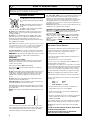 2
2
-
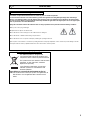 3
3
-
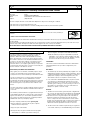 4
4
-
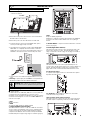 5
5
-
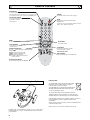 6
6
-
 7
7
-
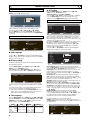 8
8
-
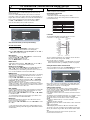 9
9
-
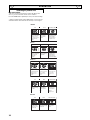 10
10
-
 11
11
-
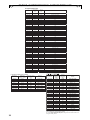 12
12
-
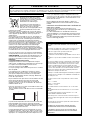 13
13
-
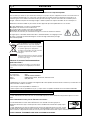 14
14
-
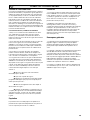 15
15
-
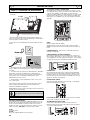 16
16
-
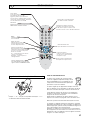 17
17
-
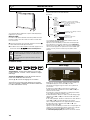 18
18
-
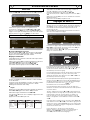 19
19
-
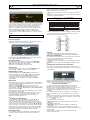 20
20
-
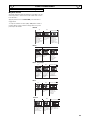 21
21
-
 22
22
-
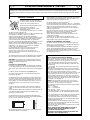 23
23
-
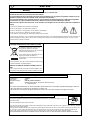 24
24
-
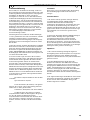 25
25
-
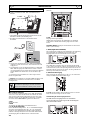 26
26
-
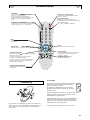 27
27
-
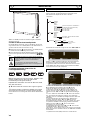 28
28
-
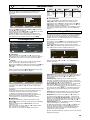 29
29
-
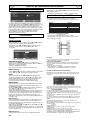 30
30
-
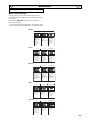 31
31
-
 32
32
-
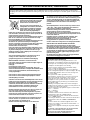 33
33
-
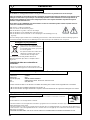 34
34
-
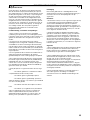 35
35
-
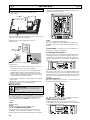 36
36
-
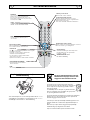 37
37
-
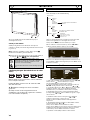 38
38
-
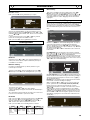 39
39
-
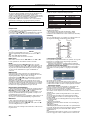 40
40
-
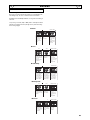 41
41
-
 42
42
-
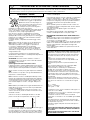 43
43
-
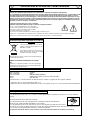 44
44
-
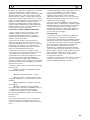 45
45
-
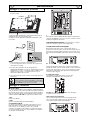 46
46
-
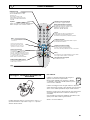 47
47
-
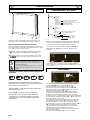 48
48
-
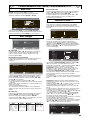 49
49
-
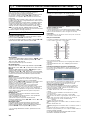 50
50
-
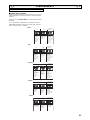 51
51
-
 52
52
-
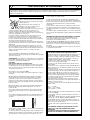 53
53
-
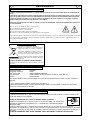 54
54
-
 55
55
-
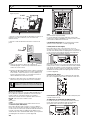 56
56
-
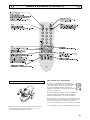 57
57
-
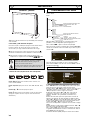 58
58
-
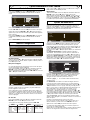 59
59
-
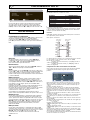 60
60
-
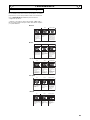 61
61
-
 62
62
-
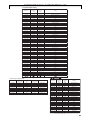 63
63
-
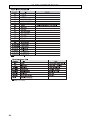 64
64
-
 65
65
-
 66
66
-
 67
67
-
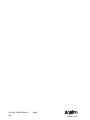 68
68
Sanyo CE42SR1 Benutzerhandbuch
- Kategorie
- Öffentliche Anzeigen
- Typ
- Benutzerhandbuch
in anderen Sprachen
- English: Sanyo CE42SR1 User manual
- français: Sanyo CE42SR1 Manuel utilisateur
- español: Sanyo CE42SR1 Manual de usuario
- italiano: Sanyo CE42SR1 Manuale utente
- Nederlands: Sanyo CE42SR1 Handleiding